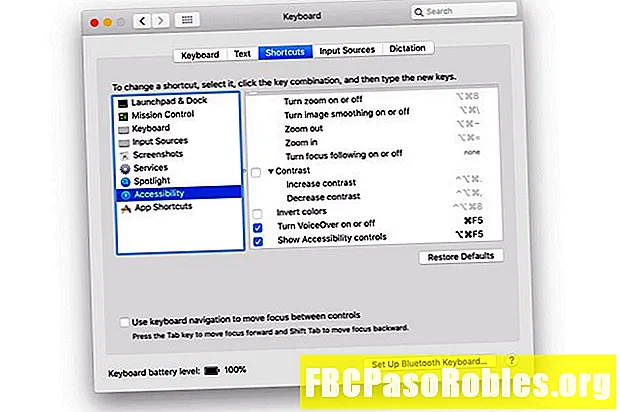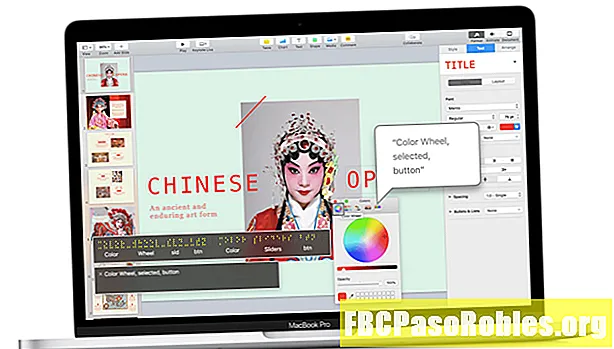
Innehåll
- Ge Apples berättare en välförtjänt vila
- Hur du stänger av VoiceOver på en Mac i Systeminställningar
- Hur man återanvänder kortkommandot
Ge Apples berättare en välförtjänt vila
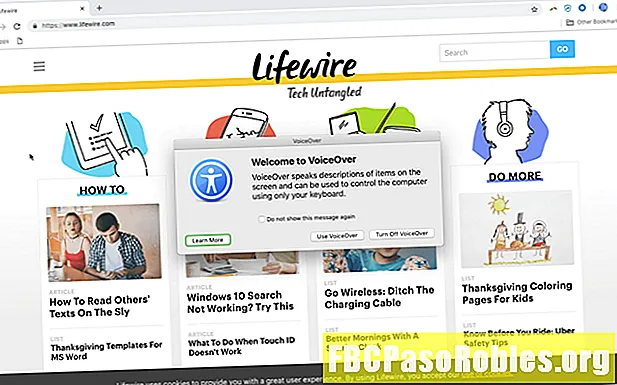
Tänk på attKommando+F5genväg slår också på VoiceOver igen, så om du trycker på den igen av misstag aktiverar du funktionen igen. Vanligtvis är detta inte ett problem, eftersom ett fönster dyker upp och ger dig möjligheten att stänga av det omedelbart. Men det här fönstret ger dig också möjligheten att markera en ruta som säger "Visa inte det här meddelandet igen." Om du tidigare tryckt på det alternativet, kan du hamna på VoiceOver utan att få någon omedelbar uppenbar meddelande än högtalarnas dulketoner.
Hur du stänger av VoiceOver på en Mac i Systeminställningar
Ett lite mer involverat sätt att stänga av VoiceOver innebär att gå till Systeminställningar. Det kan ta längre tid, men det är nödvändigt om du någonsin stängt av Kommando+F5 genväg, även om det är svårt att inaktivera detta av misstag.
Så här gör du:
-
Klicka på Apple-logotypi det övre vänstra hörnet av skärmen.
-
VäljSysteminställningar från rullgardinsmenyn och klicka på Tillgänglighet i fönstret Systeminställningar.
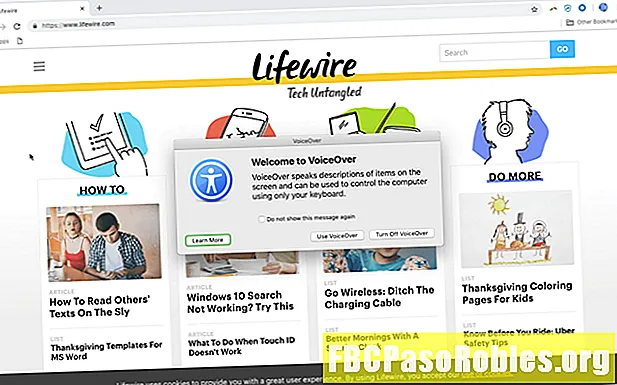
-
Välj Dubbning i den vänstra rutan.
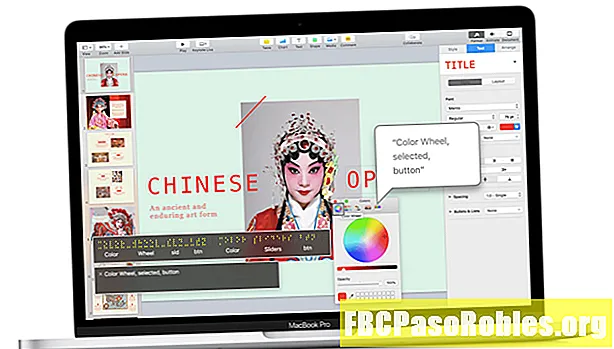
-
AvmarkeraAktivera VoiceOverlåda.
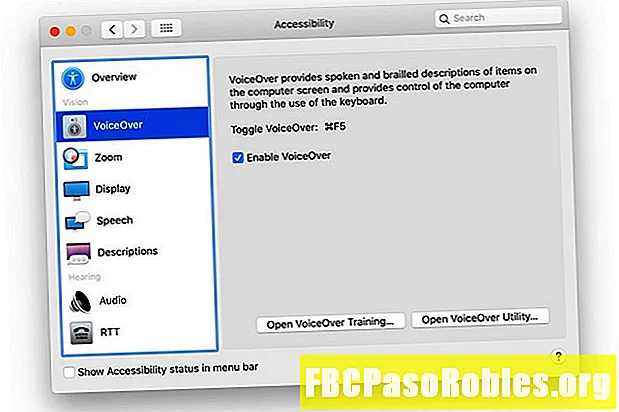
Hur man återanvänder kortkommandot
Det är allt. Om du stängt av Kommando+F5 kortkommando för att aktivera och inaktivera VoiceOver, du kan slå på den igen genom att göra följande:
-
Klicka på Apple-logotypi det övre vänstra hörnet av skärmen och klicka på Systeminställningar.
-
KlickTangentbord i fönstret Systeminställningar.

-
Välj denGenvägarflik.
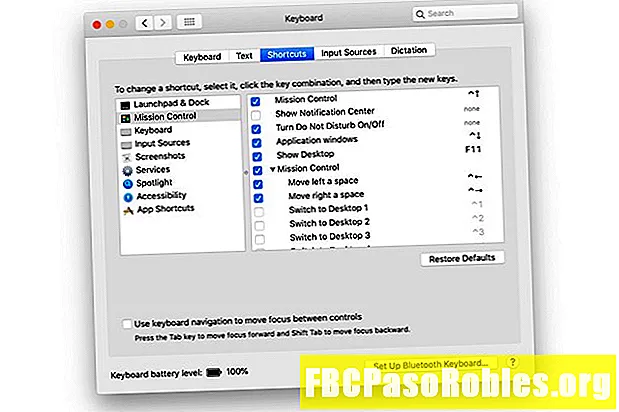
-
KlickTillgänglighet i den vänstra rutan.
-
Klicka på kryssruta bredvid Slå på eller stäng av VoiceOver för att aktivera genvägen igen.